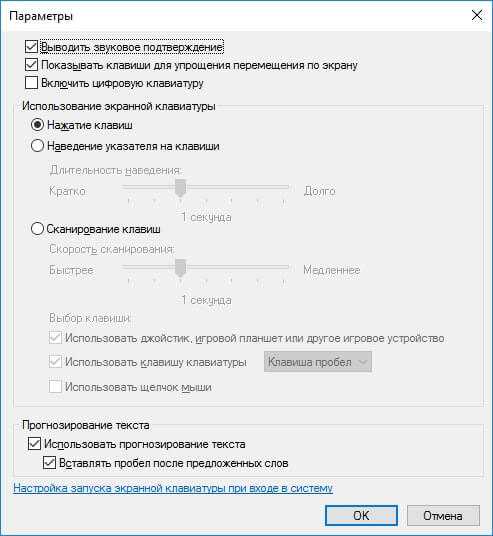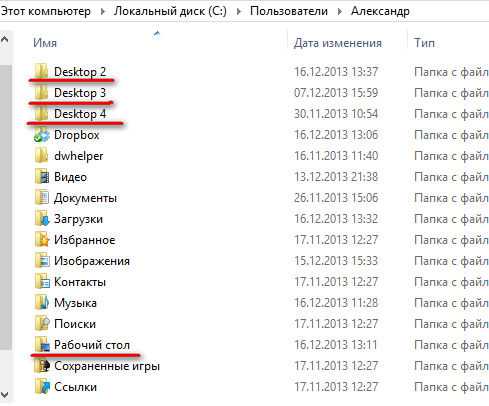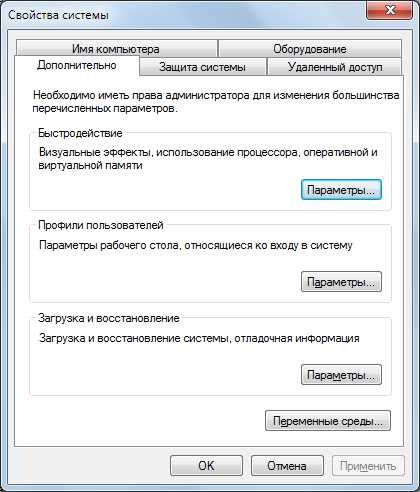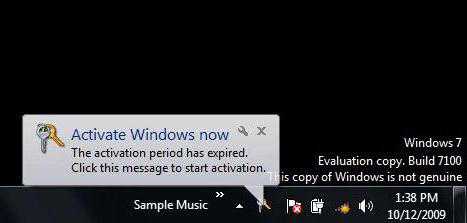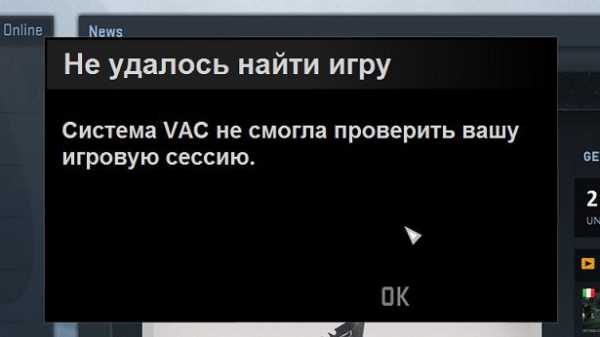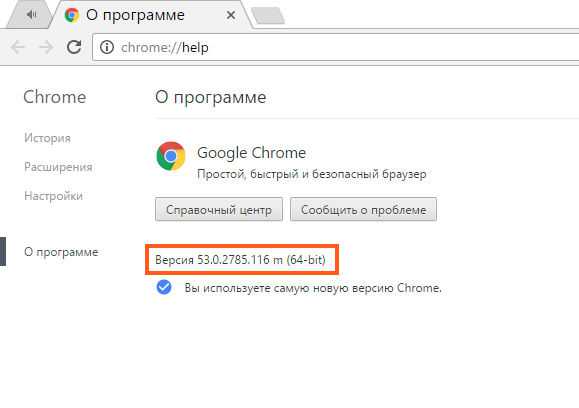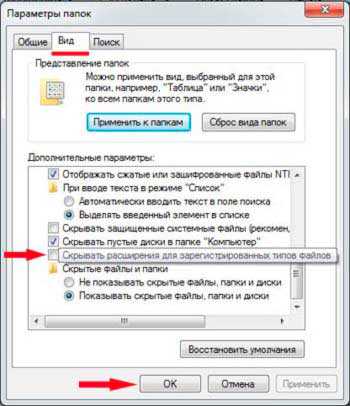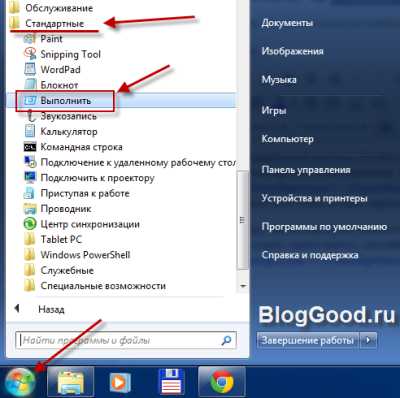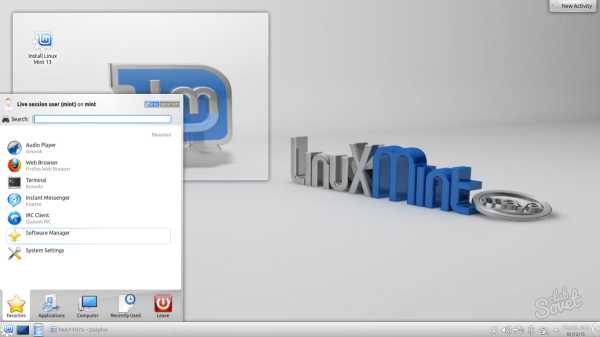Как обновиться с windows 10 до 7
Обновление windows 7 до 10й версии
Вопрос о том, как windows 7 обновить до windows 10 интересовал многих пользователей еще задолго до выхода последней, этот вопрос мы подробно рассмотрим в данной статье. В принципе, тут ничего не поделаешь – всем со временем хочется чего-нибудь новенького и пользователи компьютеров также не без греха, поэтому с выходом операционки, которая обещала понравиться всем: и фанатам уже традиционной «семерки» и относительно инновационной, но не всем понятной «восьмерки», вопрос об установке новой версии встал как никогда остро.
Обновление или переустановка?
В первую очередь, прежде чем говорить о том, как обновить Виндовс 7 до Виндовс 10, стоит взвесить все за и против данной процедуры, поговорим о том, как это сделать. Нет, мы вовсе не собираемся отговаривать вас обновляться, однако, обновлению в традиционном смысле есть альтернатива – новая и чистая установка.
В первую очередь, переустанавливать все начисто стоит тем, кто до безобразия «загадил» свой ПК ненужными программами, невнятными «твиками» и прочей мишурой, которая создает больше проблем, нежели дает пользы. В подобных случаях гораздо правильнее было бы не установить обновление, а переустановить ОС заново.
Кто может обновиться?
Кроме того, если вы хотите, чтобы новая версия досталась вам бесплатно, нужно убедиться в том, что вы используете лицензионную версию ОС. Если вы хотите, чтобы Microsoft бесплатно заменили вашу старенькую пиратскую винду на новенькую десяточку, придется немного поубавить свой пыл – несмотря на то, что такое все-таки возможно, обычным резервированием с переустановкой тут не обойтись.
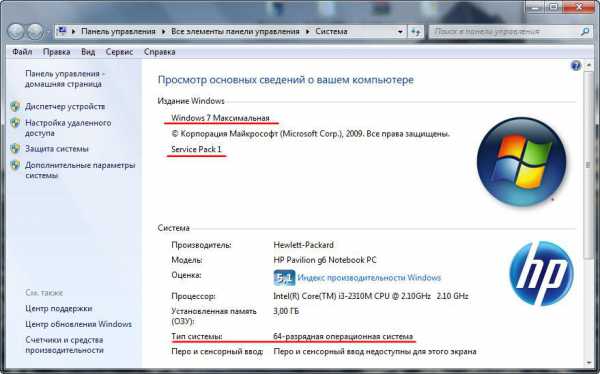
То же хочется сказать тем, кто хочет запустить не корпоративную 7-ку или 8-ку, а 10-ку. Для корпоративных пользователей традиционные условия не актуальны – тут придется все-таки заплатить. Чтобы узнать, установлена у вас «корпоративка» или же обычная Виндоус, достаточно нажать сочетание клавиш Win+Pause – если в открывшемся окне в поле с названием ОС нет слова «Корпоративная», значит вам повезло.
Как обновить windows 10 после 29.07.2016?
Как многим уже знаю, Майкрософт прекратило время невероятной щедрости, когда любой желающий мог получить новенькую десятую Винду совершенно бесплатно при помощи простого обновления. Если раньше вас буквально преследовали сообщения о том, что неплохо бы обновить свою операционку, то теперь двери закрыты. Сейчас нужно либо покупать лицензию, либо скачивать пиратские версии с багами и вирусами, либо… Либо читать нас и получить действенный, бесплатный и официальный способ получить заветную 10-ку.
Майкрософт оставил небольшую лазейку. Срочно пользуйтесь ей, пока не прикрыли!
Мы уже выяснили, что для легального обретения десятки нужно иметь лицензионную версию ОС. Если у вас все так, то:
- Переходим на официальную страницу Microsoft. Они предлагают скачать Винду для пользователей с ограниченными возможностями (она будет абсолютно такой же, как обычная, только есть дополнительные функции: виртуальная лупа, клавиатура и т.д. Их можно не включать);

- Чтобы убедиться в правдивости наших слов — читаем сопроводительную информацию на странице, можете проверить адрес в электронной строке (это действительно официальный сайт). Когда вы убедитесь, что это не сказка и не развод: нажмите «Обновить сейчас».
- На компьютер скачается установочный файл (он окажется на вашем рабочем столе). Два раза кликаем, чтобы открыть.
- Следуем инструкции, которая отображается перед вами. Все действия составляют нажатие кнопок: «Принимаю», «Далее», «Перезагрузить сейчас».
Собственно, все. Более подробную инструкцию вы найдете в видео в начале статьи.
Как происходило обновление до 29.07.2016?
Итак, чтобы «допинать» вашу старую ОС до десятки, нужно было произвести несколько действий, которые мы собрали для вас в небольшую пошаговую инструкцию о том, как windows 7 можно было обновить до windows 10 до 29.07.2016.
- Убедиться в том, что у вас включено автоматическое обновление. Как это сделать, вы можете узнать из соответствующей статьи на нашем сайте;
- Дождаться появления значка о доступности обновления. Он появился бы в нижней части экрана рядом с часами;
- Нужно было щелкнуть по нему и следовать экранным инструкциям. Большая часть действий, которые вам пришлось бы произвести, заключалась в нажатии на кнопки «Далее» и «Согласен».

Стоит сказать, что новая версия обновлялась достаточно долго – так как сервера все-таки «не резиновые», иногда приходилось провести в очереди не один день. Однако, в ряде случаев, можно было принудительно заставить вашу операционку пошевеливаться.
Чем порадует десятка?
Резюмируя, хочется отметить, что пользователи «семерки» достаточно быстро смогут адаптироваться в «десятке». В отличие от той же Виндовс 8, которую приняли далеко не все, здесь нет пресловутого полноэкранного меню – вместо этого, вы получите относительно привычный «Пуск», в котором помимо знакомых еще с windows XP элементов присутствует область с плитками. Впрочем, если даже это кажется вам неприемлемым, вы всегда можете убрать их с глаз долой, правда, мы бы не советовали этого делать – поверьте, после определенного опыта использования, вы обязательно согласитесь с тем, что такое нововведение значительно упрощает работу с ПК и делает ее более интересной и привлекательной. А теперь, когда вы знаете, как windows 7 обновить до windows 10, и сама процедура перехода стала намного проще.
windows10x.ru
Как бесплатно обновить windows 7 до windows 10
После очередного выхода новой ОС многих пользователей заинтересовал вопрос, как сделать переход с 7 на 10 windows бесплатно? Для того, чтобы обычному пользователю ПК все-таки получить бесплатное обновление, нужно использовать только лицензионную версию своей операционной системы. Узнать установленную версию можно. Для этого потребуется просто нажать кнопочки «Win + Pause» одновременно.
Чтобы посмотреть какая версия стоит у вас, вам потребуется в открывшемся окошке в поле, где указывается название ОС на наличие или отсутствие слова «Корпоративная». Если его там нет, значит у вас получится обновить виндовс.
Как обновиться стандартно
Процесс такого обновления можно попробовать запустить стандартным методом, для этого понадобится зайти в раздел под названием центр обновлений, после поиска обновлений, запустить их установку, нажав на соответствующую кнопку.  После завершения скачивания и установки запуститься обновление windows 10.
После завершения скачивания и установки запуститься обновление windows 10.
Для тех пользователей, у кого на ПК нелицензионный тип ОС, то данный метод не подойдет. Придется сначала обновить и активировать ту винду, которая установлена на вашем ПК.
После её активации потребуется перейти на страничку Microsoft (официальную). Именно там предлагают пользователю скачать ОС, но версия идет с ограниченными возможностями. Если вас это встревожило, не переживайте, она будет полностью такой же, и ничем не отличаться от обычной версии. В дополнение ко всем стандартным, обычным инструментам, там будут присутствовать дополнительные функции. Эти дополнения выдуманы специально для людей с ограниченными возможностями, например, виртуальная лупа или клавиатура), которые по желанию можно не включать. После ознакомления просто нажать кнопку под названием «Обновить сейчас».
После выполнения такой манипуляции на компьютер будет скачиваться установочный файл, который должен расположится на рабочем столе. Затем кликнуть два раза ЛКМ по образовавшемся ярлыку. После этого откроется новое окно и запустится «Проверка наличия обновлений». Затем появляется лицензионное соглашение, которое понадобится принять для продолжения процесса, нажав соответствующую кнопку.
Начнется проверка совместимости устройства. Если на компьютере будет достаточно места для установки обновления, то появится поздравительное сообщение, в котором будет идти речь о том, что ваш ПК совместим.  Нажать кнопку «Далее», после чего утилита сразу начнет загрузку с Интерната на ваш компьютер образа нового издания windows 10, который будет полностью соответствовать вашей установленной ОС. Через некоторое время загрузки, система проверит целостность загруженного образа. Затем начнется процесс обновления, который в среднем займет полчаса. Обновляться виндовс 7 будет внутри работающей ОС. Далее система предупредит о необходимости перезагрузки ПК.
Нажать кнопку «Далее», после чего утилита сразу начнет загрузку с Интерната на ваш компьютер образа нового издания windows 10, который будет полностью соответствовать вашей установленной ОС. Через некоторое время загрузки, система проверит целостность загруженного образа. Затем начнется процесс обновления, который в среднем займет полчаса. Обновляться виндовс 7 будет внутри работающей ОС. Далее система предупредит о необходимости перезагрузки ПК.
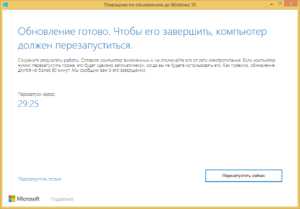
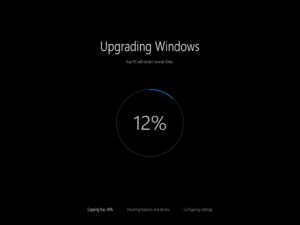
Затем понадобится выбирать настройки операционной системы. При желании можно отключить все дополнения, которые будут предложены для включения от компании Microsoft. При входе в ОС можно увидеть, как семерка или восьмерка обновлена на десятый виндовс. 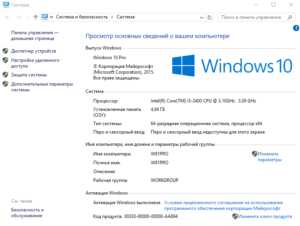
Существует еще один метод как можно обновится. Для этого понадобится скачать специальную официальную программу, которую можно бесплатно скачать с сайта. Нужно выбрать ту, которая будет соответствовать вашей 64 или 32 разрядной системе. После скачивания запустить приложение. После запуска выбрать пункт, который нужен для старта процесса, а именно: «Обновить этот компьютер сейчас».

Ключи, которые должны подойти для данной установки.
Win 10 Home — TX9XD-98N7V-6WMQ6-BX7FG-H8Q99 Win 10 Home N — 3KHY7-WNT83-DGQKR-F7HPR-844BM Win 10 Home Single Language — 7HNRX-D7KGG-3K4RQ-4WPJ4-YTDFH Win 10 Home Country Specific — PVMJN-6DFY6-9CCP6-7BKTT-D3WVR Win 10 Professional — W269N-WFGWX-YVC9B-4J6C9-T83GX Win 10 Professional N — Mh47W-N47XK-V7XM9-C7227-GCQG9 Win 10 Education — NW6C2-QMPVW-D7KKK-3GKT6-VCFB2 Win 10 Education N — 2Wh5N-8QGBV-h32JP-CT43Q-MDWWJ Win 10 Enterprise — NPPR9-FWDCX-D2C8J-H872K-2YT43 Win 10 Enterprise N — DPh3V-TTNVB-4X9Q3-TJR4H-KHJW4 Win 10 Enterprise 2015 LTSB — WNMTR-4C88C-JK8YV-HQ7T2-76DF9 Win 10 Enterprise 2015 LTSB N — 2F77B-TNFGY-69QQF-B8YKP-D69TJ 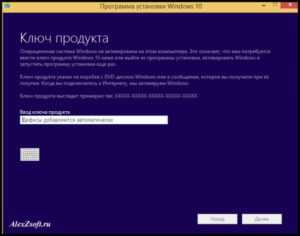
Запустится проверка обновлений. После чего нажать кнопку «Установить», начнется процесс, который займет много времени. Затем будет обновление.
По завершению таких манипуляций, придется настроить систему, используя стандартные параметры. Затем появится ознакомительное окошко с новыми приложениями десятой версии и запуститься проверка обновлений. После чего обновление на windows 10 будет успешно завершено.
secretwindows.ru
3 способа обновить windows 7/ 8.1 до windows 10.
С выходом windows10 многие обладатели предыдущих версий windows 7/ 8.1 получили возможность обновиться до последней. Обновление версии ОС windows и ранее было возможно (например с windows7 до Winodws 8), но довольно часто вызывала ошибки, сбои, либо снижалась производительность компьютера после обновления. В windows 10 учли все предыдущие ошибки и сделали обновление до windows10 максимально просто и быстро. В этой статье я покажу три способа как обновиться до windows10.
Способы обновиться до windows10:
1) С помощью обновлений windows;
2) Используя утилиту windows 10 Installation Media Creation Tool;
3) С помощью установочно ISO образа windows10.
Апгрейд до windows 10 с помощью обновлений.
Этот способ отличается от других тем, что требует минимум усилий от вас, но взамен требует больше времени. Все довольно просто, проверьте включено ли автоматическая установка обновлений, если выключена - включите. Далее остается только ждать, пока появится значок windows в панели задач.
Нажав на него зарезервируйте обновление, нажав кнопку "Зарезервировать бесплатное обновление".
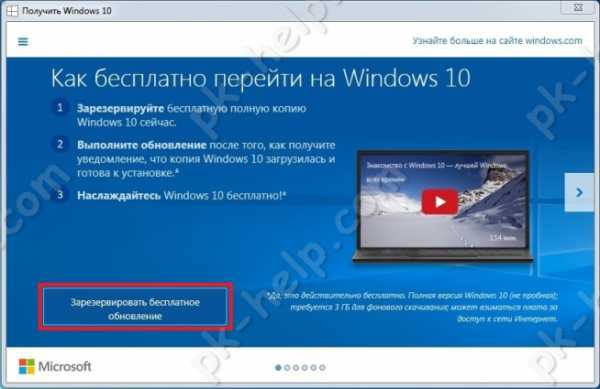
При желании можете указать свой e-mail, что бы после того, как ваш компьютер будет готов вам сообщили письмом.
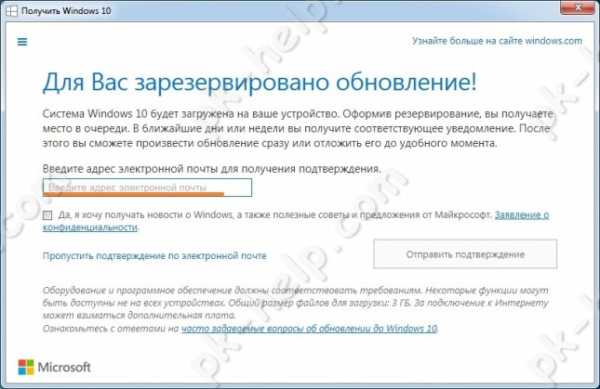
В конце откроется окно, которое предложит вам ждать, ожидание может составить несколько дней.

После того как ваш компьютер будет готов, появится соответствующее сообщение. Нажмите на нем.

В открывшемся окне нажмите кнопку "Продолжить".

Затем необходимо принять лицензионное соглашение.
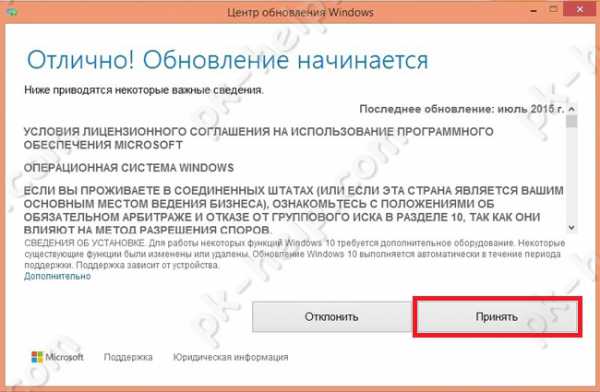
Начнется процесс загрузки windows 10.
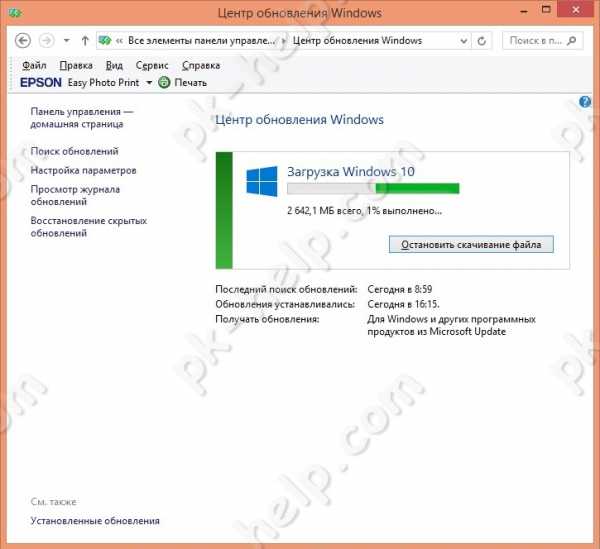
После этого начнется подготовка к обновлению до windows 10, единственное, что от вас потребуется - согласие на установку.
Все последующие шаги мало зависят от способов обновления и описаны в конце статьи.
Обновить windows7/ 8.1 до windows 10 с помощью windows 10 Installation Media Creation Tool.
В отличие от первого способа, для этого нет необходимости ждать пока ваш компьютер будет проверен и загружены необходимые файлы, обновиться до windows 10 можно гораздо быстрее.
Этот способ подразумевает использование инструмента Microsoft - windows 10 Installation Media Creation Tool. Для этого, первым делом необходимо скачать его с официального сайта, выберите ту версию операционной системы, которая у вас установлена на компьютере/ ноутбуке.
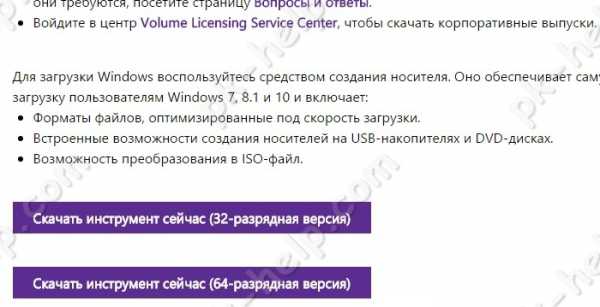
Запустите скаченный файл
Выберите пункт "Обновить этот компьютер сейчас".

Далее будет происходить Загрузка и Создание носителя с windows 10.

После этого начнется стандартная процедура обновления до windows 10 мало отличимая от выбранного вами способа, ознакомится с ней вы можете в конце статьи.
Обновиться до windows10 с помощью загрузочного образа.
Плюс этого способа состоит в том, что вы минимизируете скачивание с Интернета, и в отличие от первого способа вам нет необходимости ждать загрузок файлов.
Для этого способа понадобиться первым делом скачать ISO образ windows 10. Разархивируйте скаченный архив и запустите файл установщика SETUP.EXE.
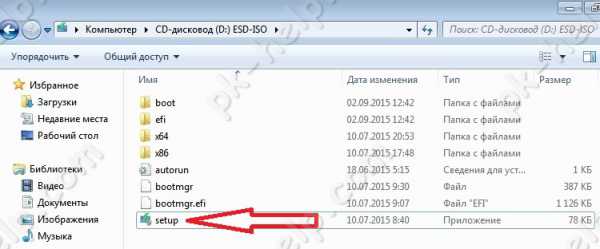
Первым делом будет предложено скачать и установить обновления, при желании вы можете пропустить этот пункт (если, предположим, у вас ограничен доступ в Интернет).
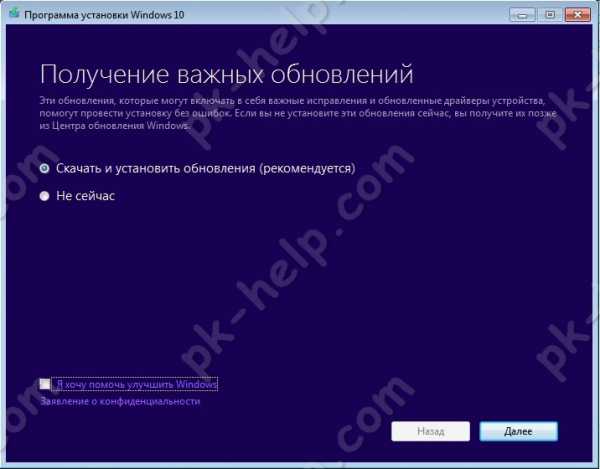
Далее начнется процесс подготовки системы к обновлению, после чего процесс обновления до windows 10, который мало чем отличается от выбранного способа и описан ниже.
Процесс обновления до windows10.
Если ваша ОС (windows 7, windows 8.1) была активирована, то этот шаг будет пропущен, иначе вам необходимо будет ввести ключ. Если у вас его нет, но вы хотите установить windows10 в ознакомительных целях, вы можете воспользоваться ключами установки. Не путайте их с ключом активации, поскольку данные ключи позволят вам лишь обновиться до windows10, но не активируют ее после установки.
Ключи установки windows10:
windows 10 Home - TX9XD-98N7V-6WMQ6-BX7FG-H8Q99 windows 10 Home N - 3KHY7-WNT83-DGQKR-F7HPR-844BM windows 10 Home Single Language - 7HNRX-D7KGG-3K4RQ-4WPJ4-YTDFH windows 10 Home Country Specific - PVMJN-6DFY6-9CCP6-7BKTT-D3WVR windows 10 Professional - W269N-WFGWX-YVC9B-4J6C9-T83GX windows 10 Professional N - Mh47W-N47XK-V7XM9-C7227-GCQG9 windows 10 Education - NW6C2-QMPVW-D7KKK-3GKT6-VCFB2 windows 10 Education N - 2Wh5N-8QGBV-h32JP-CT43Q-MDWWJ windows 10 Enterprise - NPPR9-FWDCX-D2C8J-H872K-2YT43 windows 10 Enterprise N - DPh3V-TTNVB-4X9Q3-TJR4H-KHJW4 windows 10 Enterprise 2015 LTSB - WNMTR-4C88C-JK8YV-HQ7T2-76DF9
windows 10 Enterprise 2015 LTSB N - 2F77B-TNFGY-69QQF-B8YKP-D69TJ
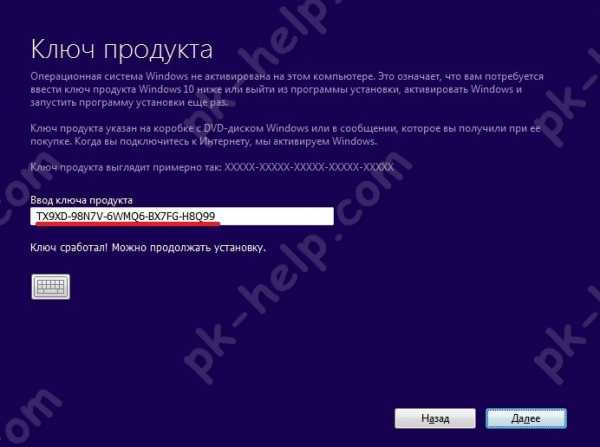
Затем необходимо согласится с условиями лицензирования.
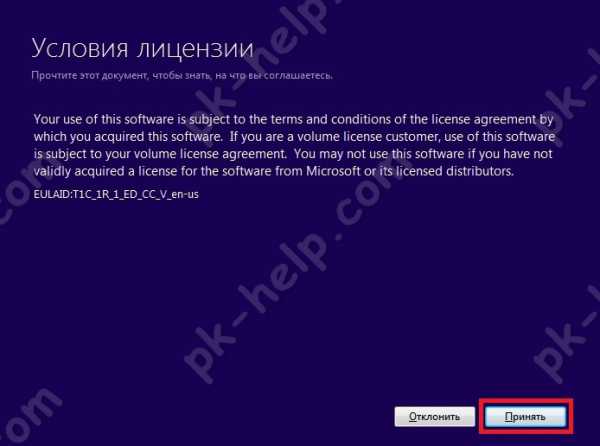
Далее необходимо выбрать какие из компонентов вы хотите перенести, если все, то можно просто нажать "Далее". Если хотите выбрать только некоторые компоненты, нажмите "Изменить выбранные для сохранения компоненты" и выберите требуемые условия.
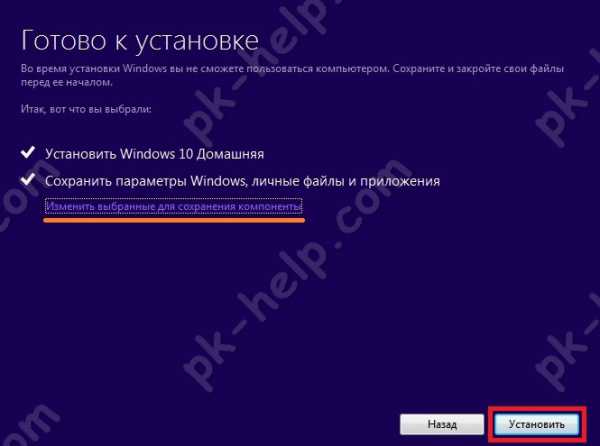
Далее начнется процесс установки windows10.

После этого обновление windows.

В итоге обновления должно открыться окно приветствия, нажмите "Далее".

После этого вам необходимо выбрать параметры системы. Если хотите оставить значения по умолчанию нажмите "Использовать стандартные параметры", если хотите изменить конфигурацию, нажмите "Настройка параметров" и измените соответствующие пункты.
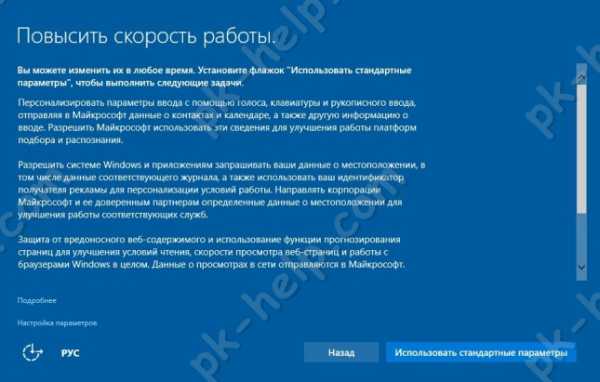
Несколько минут подготовки.

И результат - обновленная ОС до windows 10.

В итоге вы получите windows10 со всеми программами и файлами.
Если вас чем то не устроила windows10, в течении 30 дней вы всегда сможете вернуться назад к windows7 или windows8.1.
Если у вас после обновления осталось совсем мало места на диске C, рекомендуем удалить папку windows.old.
pk-help.com
Официально обновляем windows 7 до windows 10

Комментариев к записи: 29
Автор: Алексей Кузнецов
Как вышла официально windows 10 я стал её тестировать. За эти сутки, я уже провел несколько экспериментов. И понял что, чтобы получить бесплатную лицензию нужно именно обновляться, а не ставить заново (ну или вытаскивать ключ активации). На виртуальных машинах, узнал как обновлять windows 8 и 8.1 до windows 10, ну и конечно как обновить самую популярную операционную систему windows 7 до windows 10!
Кстати узнал и про способ как обновить виндовс без очереди, ведь за 2 дня скачало 14 млн. человек! Колоссальная нагрузка на сервера!
Я расскажу про 2 способа. Каким обновлять выбирать вам, но я выбрал второй.
1 способ
Способ стандартный, но сколько же места занимают обновления… И как долго это делать…

После этого переходим в центр обновлений.
Ищем обновления и устанавливаем.
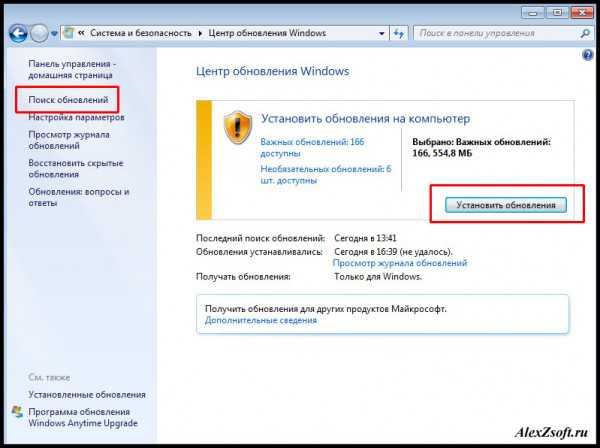
Ну и после скачиваний и установки появится обновление windows 10 или же в трее.
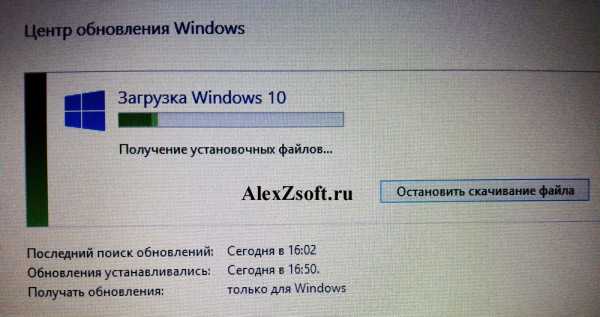
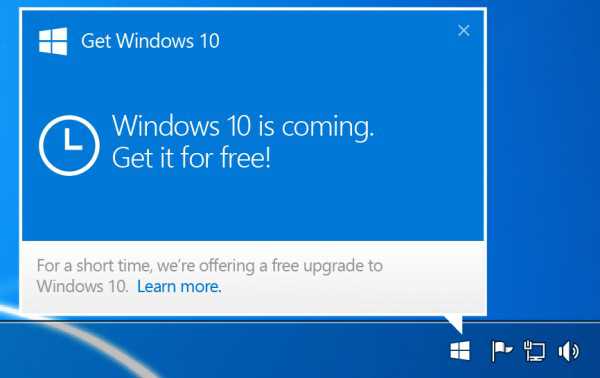
Способ 2
Для того чтобы обновится по второму способу нужно скачать бесплатно официальную программу с сайта, в соответствии с вашей системой.
— Для 64 разрядной системы
— Для 32 разрядной системы
Запускаем программу обновления и жмем первый пункт.
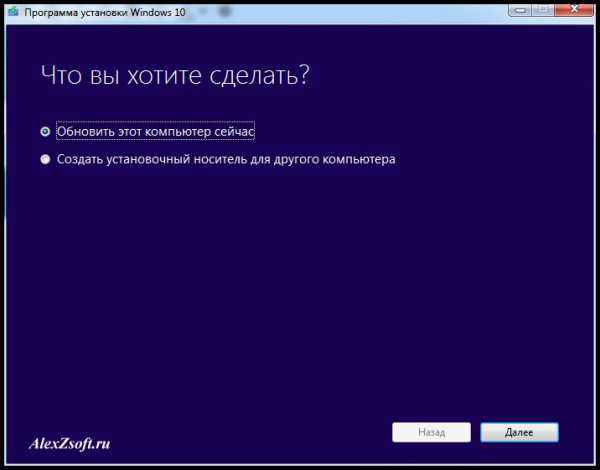
Начнется проверка и закачка обновлений.
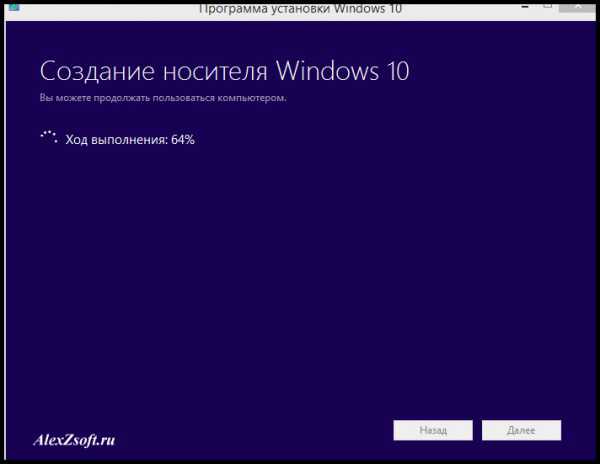
Перед установкой вводим ключ установки.
Ключи для установки. (не для активации)
- windows 10 Home — TX9XD-98N7V-6WMQ6-BX7FG-H8Q99
- windows 10 Home N — 3KHY7-WNT83-DGQKR-F7HPR-844BM
- windows 10 Home Single Language — 7HNRX-D7KGG-3K4RQ-4WPJ4-YTDFH
- windows 10 Home Country Specific — PVMJN-6DFY6-9CCP6-7BKTT-D3WVR
- windows 10 Professional — W269N-WFGWX-YVC9B-4J6C9-T83GX
- windows 10 Professional N — Mh47W-N47XK-V7XM9-C7227-GCQG9
- windows 10 Education — NW6C2-QMPVW-D7KKK-3GKT6-VCFB2
- windows 10 Education N — 2Wh5N-8QGBV-h32JP-CT43Q-MDWWJ
- windows 10 Enterprise — NPPR9-FWDCX-D2C8J-H872K-2YT43
- windows 10 Enterprise N — DPh3V-TTNVB-4X9Q3-TJR4H-KHJW4
- windows 10 Enterprise 2015 LTSB — WNMTR-4C88C-JK8YV-HQ7T2-76DF9
- windows 10 Enterprise 2015 LTSB N — 2F77B-TNFGY-69QQF-B8YKP-D69TJ
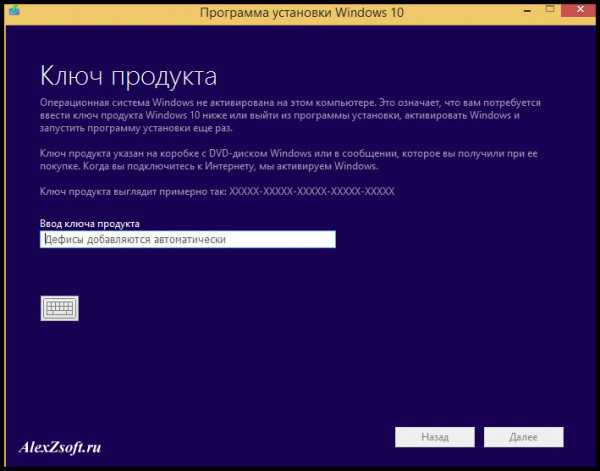
После ключа соглашаемся с их условиями.
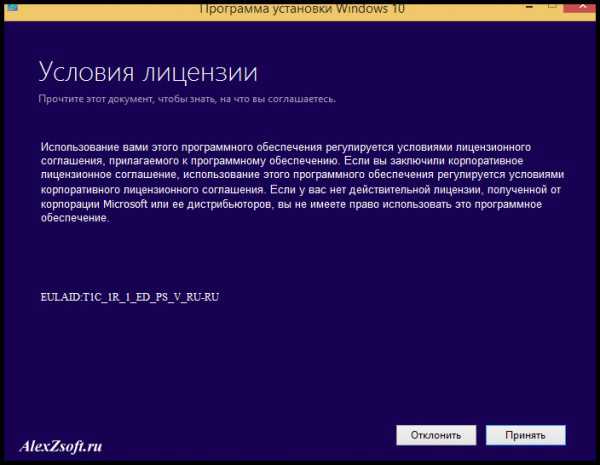
Пойдет проверка обновлений.
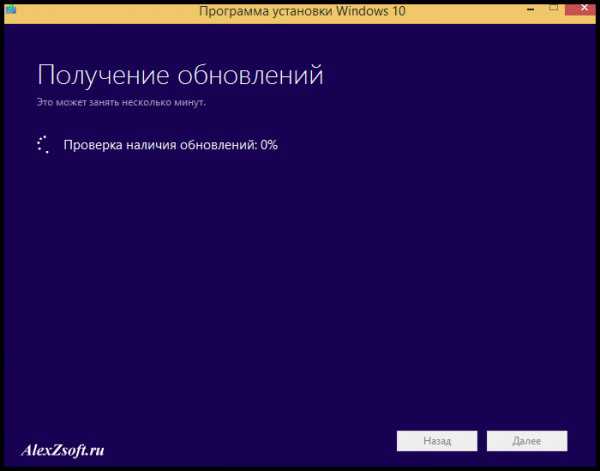
И если согласны, нажимаем установить. Если нет изменяем параметры.
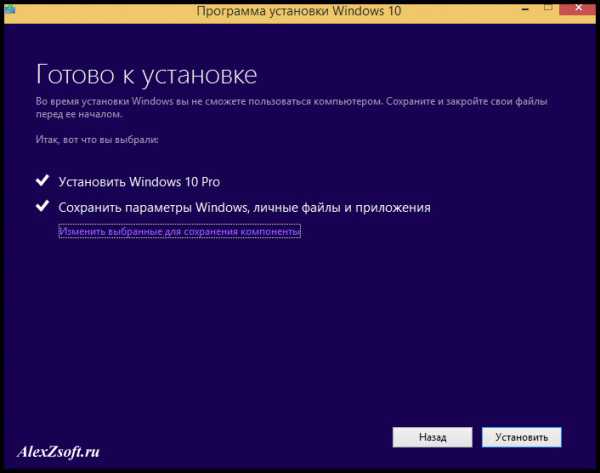
Пойдет установка. Займет долгое время.
Будет обновление.
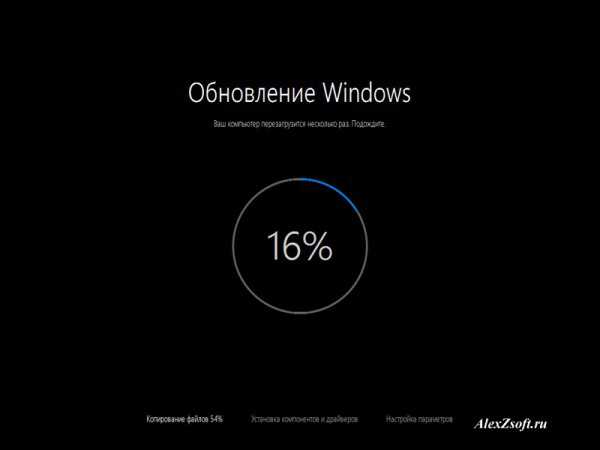
Когда все установится, останется только настроить.
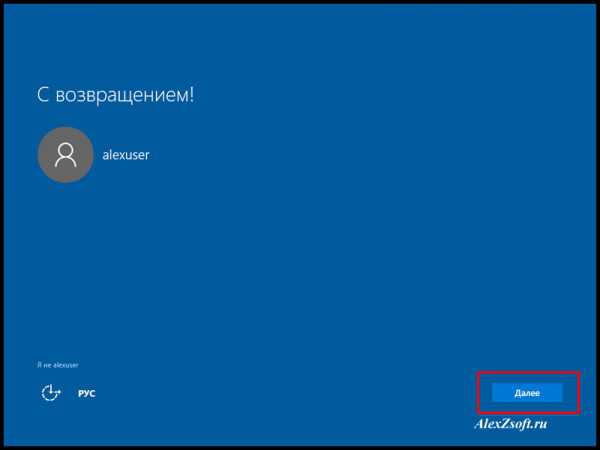
Используем стандартные параметры.
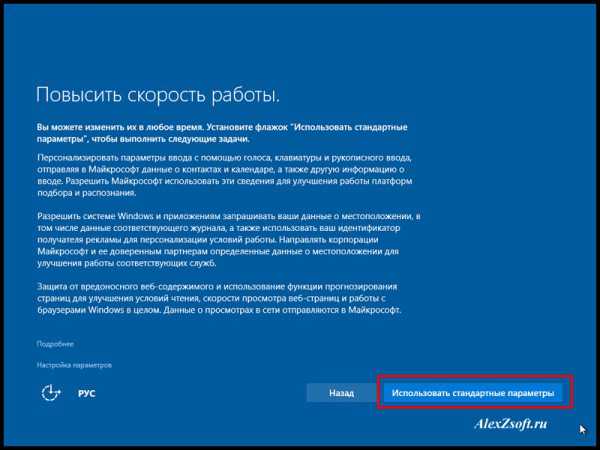
Ознакомимся с приложениями.
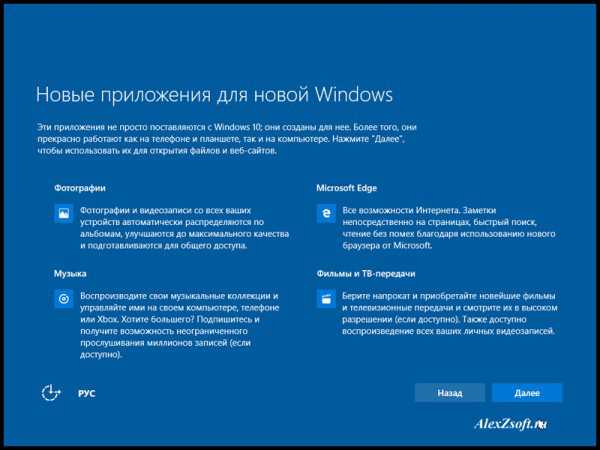
Проверка обновлений.

И…..
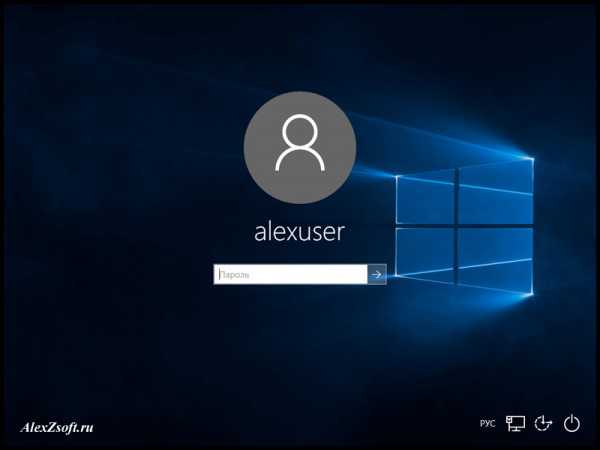
Тадам! Рабочий стол!

Ну и видео с обновлениями))
AlexZsoft.ru
Как выполнить обновления через центр обновления до windows 10
По данным Microsoft, последняя возможность совершить бесплатное обновление до windows 10 была 29/07/2016. Но это не значит, что получение «десятки» законным методом (не путем загрузки авторских дистрибутивов в виде сборок с активированной версией ОС) невозможно.
Если за год не решились обновиться до десятки и до сего момента используете классическую «семерку» или windows 8.1, не унывайте, что даже за домашнюю версию операционной системы придется выложить до десяти тысяч рублей, а корпоративная и профессиональная — это еще плюс несколько тысяч. Предприимчивые пользователи нашли лазейку, позволяющую обзавестись windows 10 без нарушения текущего законодательства.
Перед апгрейдом
До принятия решения совершить бесплатное обновление до windows необходимо точно знать, что на что меняете. С одной стороны, новшество, постоянные поддержка и совершенствование ОС — это хорошо. Представьте, что новая версия повседневно используемого редактора, программы для моделирования или монтажа вышла для windows 8–10 или только появившаяся в сети игра требует наличия DirectX 12, а ваше устройство функционирует на базе windows 7 (12 DirectX поддерживает только «десятка»). Но многие проблемы с совместимостью драйверов и старых приложений не решены. Да и инсталляция самих апдейтов на «десятку» нередко заканчивается поиском методов решения возникшей во время обновления проблемы.
Несмотря на прекращение поддержки бесплатного перехода на «десятку», во время ее чистой инсталляции все еще действует ключ от windows 7–8, давая этим самим обзавестись лицензионной windows 10. Но способ может перестать работать уже завтра, потому на него не стоит рассчитывать.
Как бесплатно обзавестись «десяткой» людям с ограниченными способностями
Вскоре после окончания поддержки бесплатного перехода на новую операционную систему на ресурсе Майкрософт появилась информация, что люди, которым нужны средства под названием «Специальные возможности» (к ним относится, например, экранная лупа и виртуальная клавиатура) имеют возможность получить windows 10 безвозмездно и в любое время. Программа является бессрочной и в теории рассчитана на пользователей, которые используют специальные устройства, помогающие работать за компьютером. Перед тем как кликнуть по пиктограмме «Обновить сейчас», рекомендуется проверить совместимость вашего оборудования с «десяткой».
Самым интересным в этом моменте является отсутствие каких-либо проверок действительного наличия ограничений у пользователя или эксплуатации ним специальных технологий.
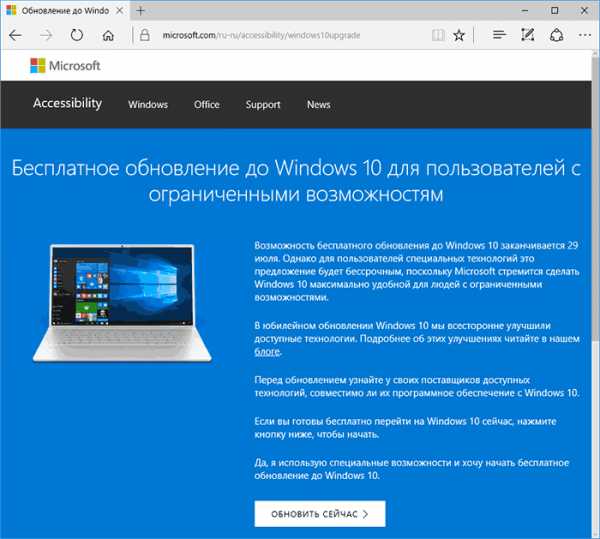
После клика по кнопке немедленного запуска обновления начнется загрузка exe-файла, называемого помощник по обновлению до windows 10. Находится он по адресу: microsoft.com/ru-ru/accessibility/windows10upgrade.
Для его выполнения и последующего апгрейда системы необходимо наличие лицензии установленную на ПК windows 7/8.
Загруженная редакция «десятки» будет «обычной», и даже функция специальных возможностей в ней после установки не активирована и включается вручную в случае необходимости.
Для людей, которые обновлялись до «десятки» во время поддержки бесплатной установки новой операционной системы (до 29/07/2016), но удалили ее, можно выполнить инсталляцию десятки с нуля. При этом под формой запроса на ввод лицензионного ключа необходимо ответить «У меня нет ключа». После первого же запуска, в случае активного интернет-соединения, система осуществит автоматическую активацию посредством уникального кода, генерируемого на основе аппаратной составляющей компьютера.
Как обзавестись windows 10, не заплатив за лицензионный ключ
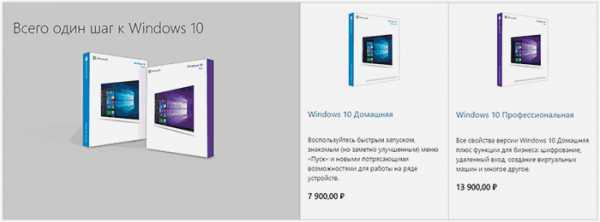
Приведенный здесь способ после закрытия программы бесплатного получения «десятки» работает не всегда, по пробовать обязательно стоит, ведь иных возможностей воспользоваться преимуществами новой ОС без нарушения закона нет. Его смысл следующий: до завершения проекта бесплатной раздачи «десятки» (до 29/07/2016) необходимо было провести инсталляцию windows 10, а затем откатить систему к прежней ОС («семерка» или «восьмерка»). Главное, чтобы на этом этапе произошла активация операционной системы. В таком случае лицензионный ключ закрепится за текущим аппаратным составом вашего компьютера и будет актуальным неограниченное время.
Закрепив лицензионный ключ за собственным компьютером можно осуществлять чистую инсталляцию windows 10 без ключа, предложив установщику провести активацию при первом подключении к глобальной сети.
Так как в интернете нет информации о сроке истечения полученной таким образом лицензии, следует надеяться на добропорядочность руководства Microsoft, считая валидность ключа безграничной. И актуальным он будет для любой редакции «десятки» даже по завершении срока бесплатного обновления.
Имейте в виду, что приведенные рекомендации актуальны только до 29 июля 2016-го года. После этой даты возможны проблемы с приведенным вариантом обновления. А с учетом того, что откат обратно, до windows 7/8 далеко не всегда производится удачно, прибегать к этому варианту получения windows 10 следует в последнюю очередь.
Полезные сведения
Ввиду того что восстановление (откат) «десятки» до предыдущей версии очень часто не завершается должным образом, то перед попыткой получить обновление следует обязательно резервировать windows 10 — создавать полный архив операционной системы. Более предпочтительным среди пользователей является метод создания полного образа системного раздела, например, посредством True Image от Acronis. Такой вариант позволит быстро восстановить систему в случае любых проблем во время ее обновления.
А в ситуациях, когда образа системы или ее резервной копии нет, можно всегда переустановить операционную систему, воспользовавшись загрузочным носителем с ее дистрибутивом. Часто пользователи забывают о существовании возможности эксплуатации скрытого образа возобновления в случае его наличия.
windows10i.ru